解決博德之門 3 卡在加載屏幕上的 10 種快速方法
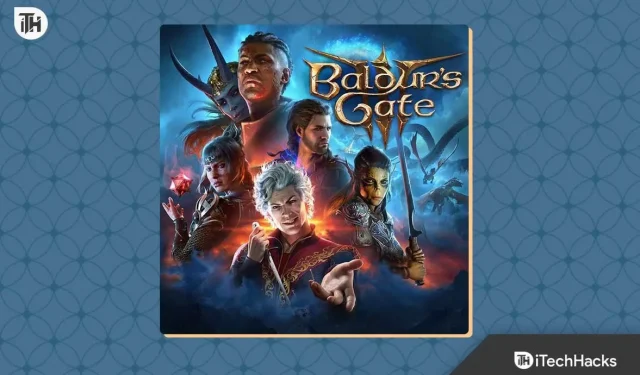
《博德之門 3》已經向用戶發布,並且在遊戲商店中很受歡迎。由於角色扮演視頻遊戲玩法,玩家喜歡這款遊戲。有數以千計的用戶對該遊戲發表了積極評價。
用戶反映這是一款非常有趣的遊戲,他們非常喜歡。然而,並非所有用戶都一樣。有許多用戶報告說,當他們嘗試啟動遊戲時,遊戲卡在加載屏幕上。因此,我們將在本指南中列出解決方案來解決您遇到的這個問題。
為什麼《博德之門 3》卡在多人遊戲加載屏幕上?
許多用戶報告說他們遇到了《博德之門 3》卡在加載屏幕上的問題。很多下載了該遊戲的用戶都會出現這個問題。不過,用戶不必擔心,因為這不是一個大問題。我們將列出原因,您可以通過這些原因分析問題的原因。
- 互聯網連接問題:如果用戶的互聯網連接狀況不佳,則可能會遇到此問題。
- 系統問題:如果您的系統與運行它不兼容,則會開始出現該問題。
- 其他應用程序:系統上安裝的某些應用程序也可能開始導致遊戲出現問題。
- 驅動程序問題:系統上過時的驅動程序也可能會導致問題。
- 錯誤:遊戲中的一些錯誤也會造成此類問題。
- 其他原因:還有一些其他原因會導致您遇到此問題。它包括 Windows 問題、圖形問題等等。
《博德之門 3》卡在 100% 加載屏幕 – 常見解決方案

我們將列出一些簡單易用的常見解決方案,您可以嘗試將它們作為解決您面臨的問題的第一步。
- 檢查互聯網連接:在開始使用本指南之前,我們建議您檢查互聯網連接速度。如果不穩定,您將繼續面臨問題。您可以查看本指南以了解檢查互聯網速度的網站。
- 禁用防火牆:如果您系統上的防火牆阻止了遊戲的響應,那麼您將面臨遊戲無法與服務器連接的問題。您可以查看本指南以了解禁用防火牆所需的步驟。
- 禁用防病毒軟件:與防火牆一樣,防病毒軟件也會導致遊戲運行中出現各種問題。我們建議您將其禁用並檢查遊戲是否開始運行。您可以查看本指南以了解禁用防病毒軟件所需的步驟。
- 網絡驅動程序:您系統上的網絡驅動程序可能未更新,因此遊戲無法建立連接。我們建議您更新網絡驅動並檢查問題是否解決。您可以查看本指南以了解更新網絡驅動程序的步驟。
修復博德之門 3 卡在加載屏幕上的問題 (2023)

對於那些嘗試了上述步驟但在遊戲中仍然遇到相同問題的人來說,該問題很可能是由於其他原因造成的。我們建議您查看下面列出的解決方案。
檢查系統要求
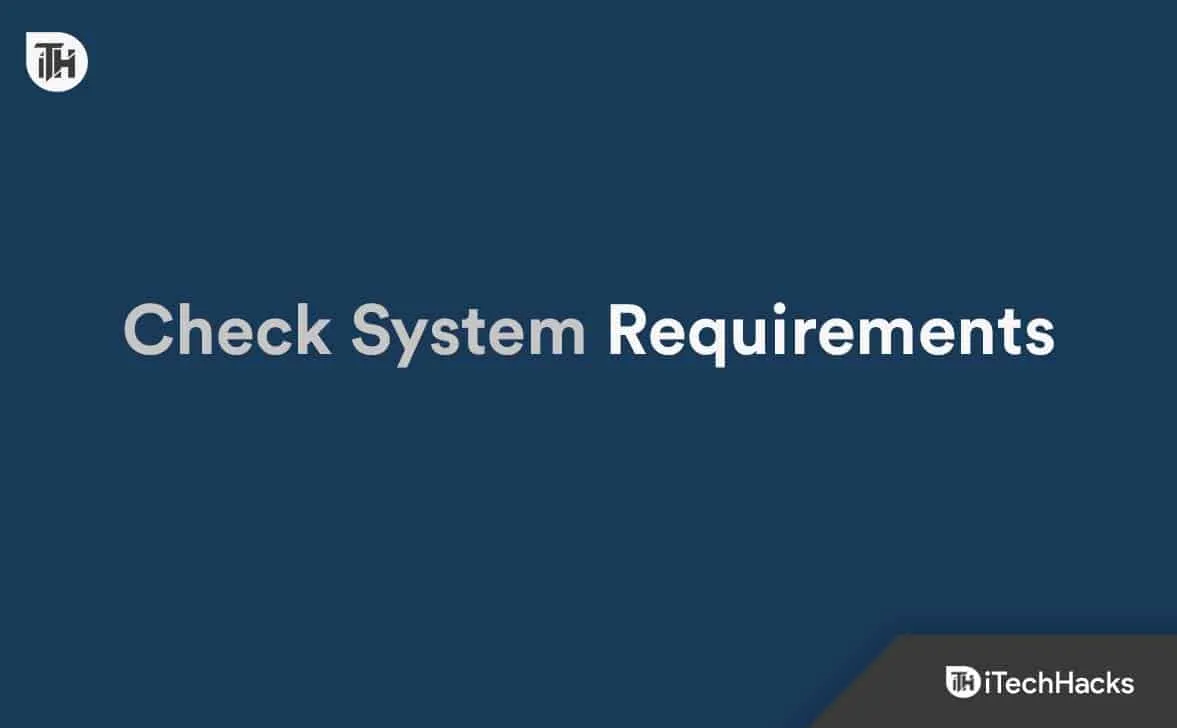
您可能遇到問題的主要原因之一是系統要求。《博德之門 3》是一款重型遊戲,需要大量資源(如 RAM、圖形、處理器等)才能正常運行。如果您的電腦沒有足夠的系統要求來運行遊戲,您將面臨問題。我們在下面列出了遊戲的系統要求。
最低系統要求
- 操作系統:需要Windows 10
- 處理器:您的系統應配備 AMD FX 8350 或 Intel I5 4690
- 內存: 8GB 或以上
- 顯卡:要求 4GB VRAM。您的系統應該有 Nvidia GTX 970 或 RX 480
- 存儲:確保您的系統有超過 150GB 的可用空間
推薦系統要求
- 操作系統: Windows 10 或Windows 11。
- 處理器:您的系統應配備 AMD r5 3600 或 Intel i7 8700K
- 內存: 16GB 或以上
- 顯卡:要求 8GB 或更多 VRAM。您的系統應該有 Nvidia 2060 Super 或 RX 5700 XT
- 存儲:確保您的系統有超過 150GB 的可用空間
更新顯卡驅動程序
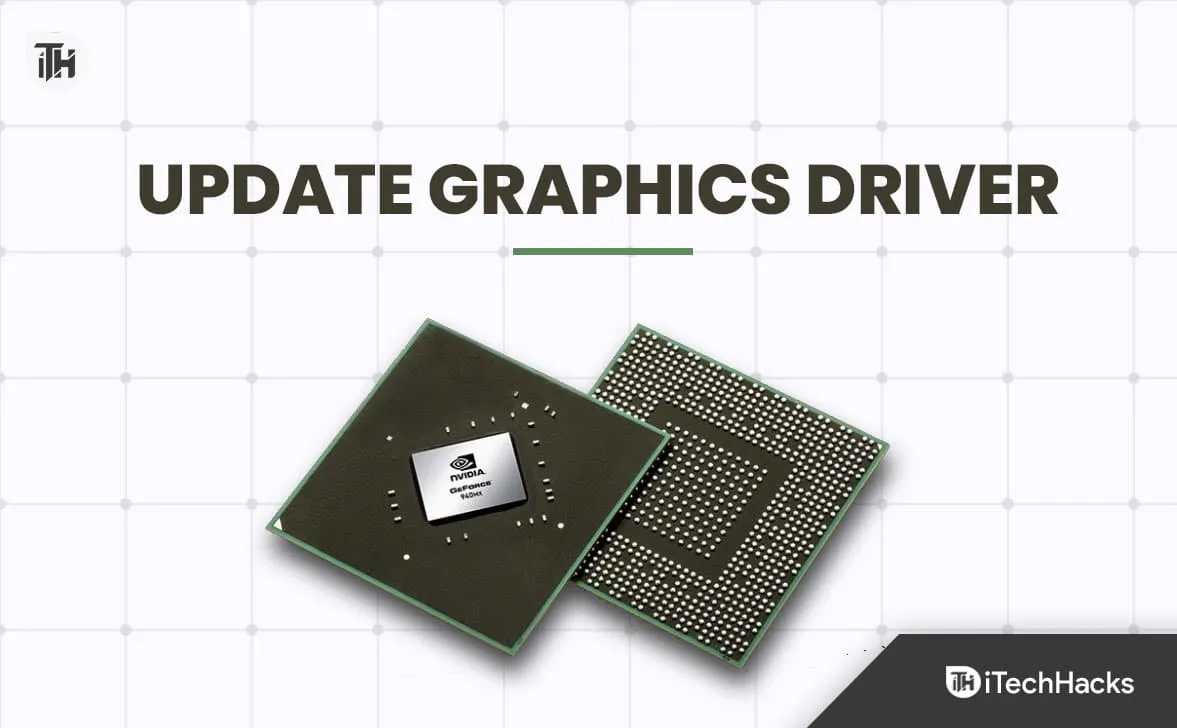
如果您的系統滿足運行遊戲的最低或建議系統要求,那麼我們會建議您檢查您使用的顯卡驅動程序是否已更新。許多用戶報告說他們已經很長時間沒有更新顯卡驅動程序了。他們不斷推遲更新,因此問題可能會開始發生。您可以按照下面列出的步驟更新顯卡驅動程序。
- 打開“開始”菜單。
- 搜索設備管理器。
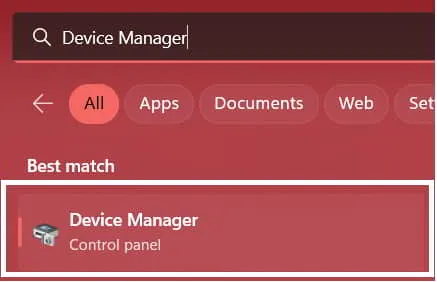
- 現在,展開“顯示適配器”。
- 選擇驅動程序並右鍵單擊它。
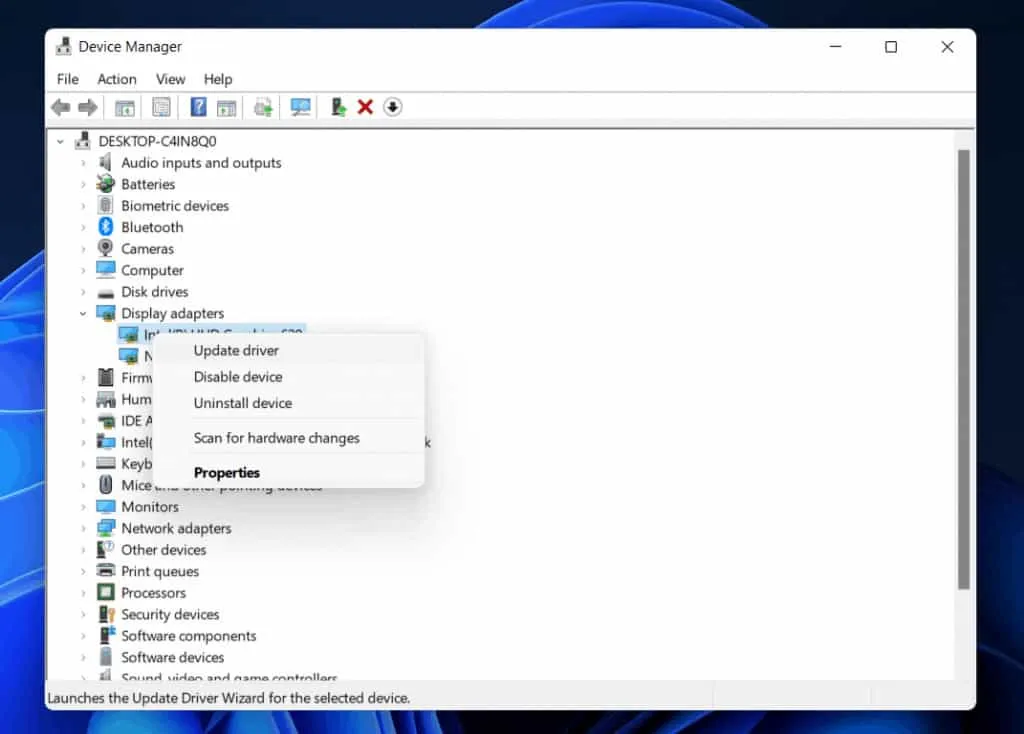
- 現在,選擇更新驅動程序選項。
- 之後,檢查是否有任何新的更新可用。
- 如果有任何可用更新,請下載。
- 確保重新啟動 系統以應用更改。
檢查服務器狀態
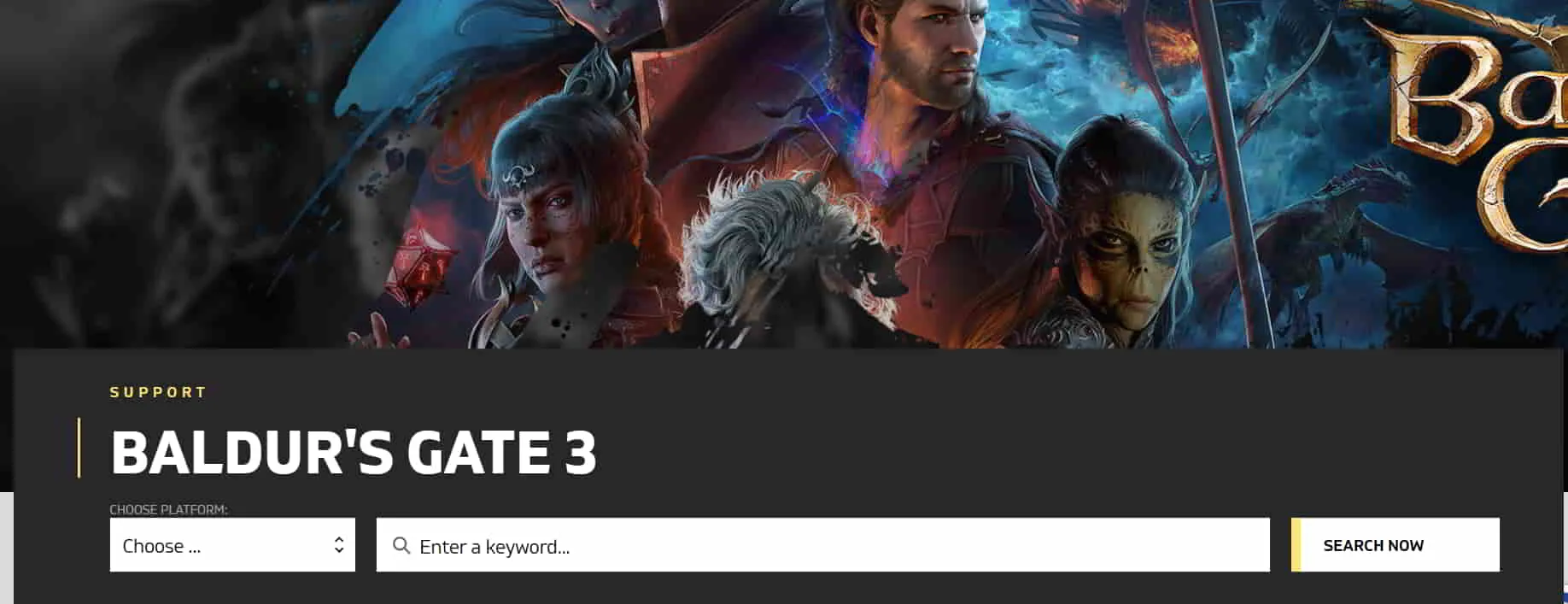
更新顯卡驅動程序後,請務必檢查遊戲的服務器狀態。由於該遊戲最近才向用戶發布,因此有可能會因為流量較高而導致遊戲無法運行。您最好現在檢查服務器狀態。
有很多用戶反映,當他們嘗試啟動遊戲時,服務器出現故障,導致他們無法玩遊戲。您可以檢查服務器狀態以確保服務器端沒有出現問題。要檢查服務器狀態,您可以訪問此網站。
驗證遊戲文件的完整性
如果您的問題仍然存在,並且他們的服務器沒有出現問題,那麼我們會建議您檢查遊戲文件是否安裝正確。
遊戲文件可能已損壞或丟失,因此遊戲無法運行並卡在加載屏幕上。因此,您最好藉助遊戲商店中提供的功能來驗證它。您必須按照下面列出的步驟才能執行此操作。
- 打開開始菜單。
- 搜索Steam並轉到“庫”選項。
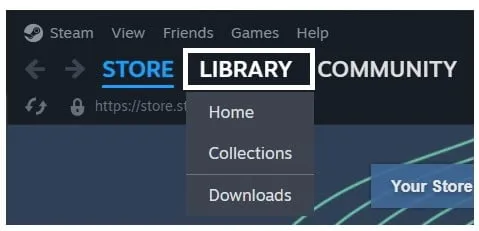
- 現在,選擇遊戲,然後單擊“屬性”。
- 單擊“已安裝的文件”。
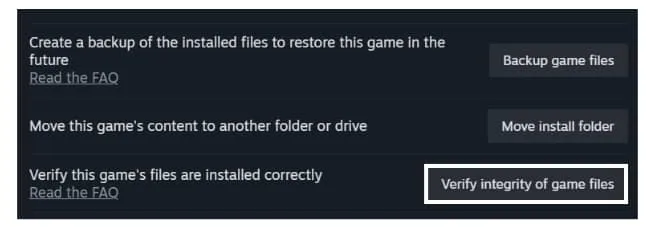
- 現在,單擊“驗證遊戲文件的完整性”選項。
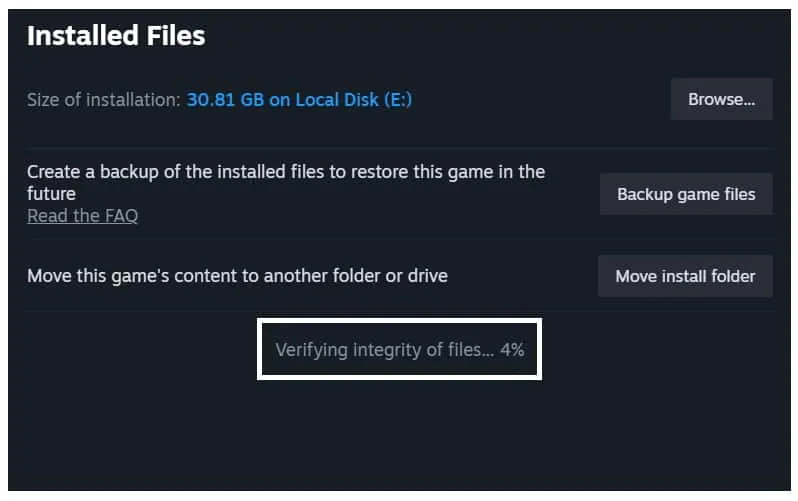
- 之後,等待該過程完成。
- 該過程完成後,重新啟動系統並檢查問題是否已解決。
在電源選項中設置高性能
您也可以嘗試更改電源選項來解決問題。它可以幫助您解決問題,因為有時系統沒有為遊戲提供足夠的資源,從而導致問題開始發生。您可以按照下面列出的步驟來執行此操作。
- 打開控制面板。
- 選擇硬件和聲音。
- 現在,選擇電源選項。
- 之後,選擇高功率選項。
禁用全屏優化
您還可以嘗試禁用全屏優化來解決問題。有時,這種設置也會導致遊戲運行出現問題。您必須按照下面列出的步驟才能執行此操作。
- 打開遊戲的文件位置。
- 選擇exe遊戲文件。
- 現在,右鍵單擊它,然後選擇“屬性”選項。
- 之後,單擊“兼容性”選項。
- 您將找到禁用全屏優化的選項。選擇它。
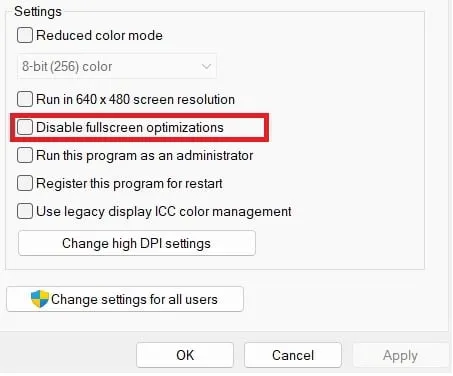
- 之後,單擊“應用”並保存更改。
嘗試刪除臨時文件
遇到此問題的用戶還可以嘗試刪除臨時文件。有時,臨時文件也會開始導致遊戲運行出現問題。所以你最好刪除它們。您可以藉助下面列出的步驟來完成此操作。
- 按Win + R。
- 現在,在字段中輸入%temp%並按 Enter。
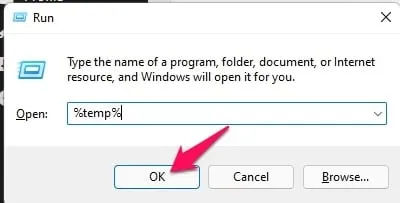
- 之後,選擇所有文件。
- 右鍵單擊並選擇刪除選項。
- 等待文件被刪除。有些文件您必須選擇“跳過”選項。
- 之後,重新啟動系統並檢查問題是否已解決。
關閉資源消耗任務
遇到此問題的用戶可以嘗試關閉無故運行的任務。有可能是後台運行的任務消耗了太多資源,因此遊戲無法正常運行,因為它沒有獲得足夠的資源。
因此,在開始遊戲之前關閉這些任務對您來說是有好處的。要關閉消耗資源的任務,您必須按照下面列出的步驟操作。
- 打開任務管理器。(您可以按 CTRL + SHIFT + ESC)
- 現在,轉到“進程”選項卡。
- 選擇不必要運行的任務。
- 右鍵單擊它並選擇結束任務。
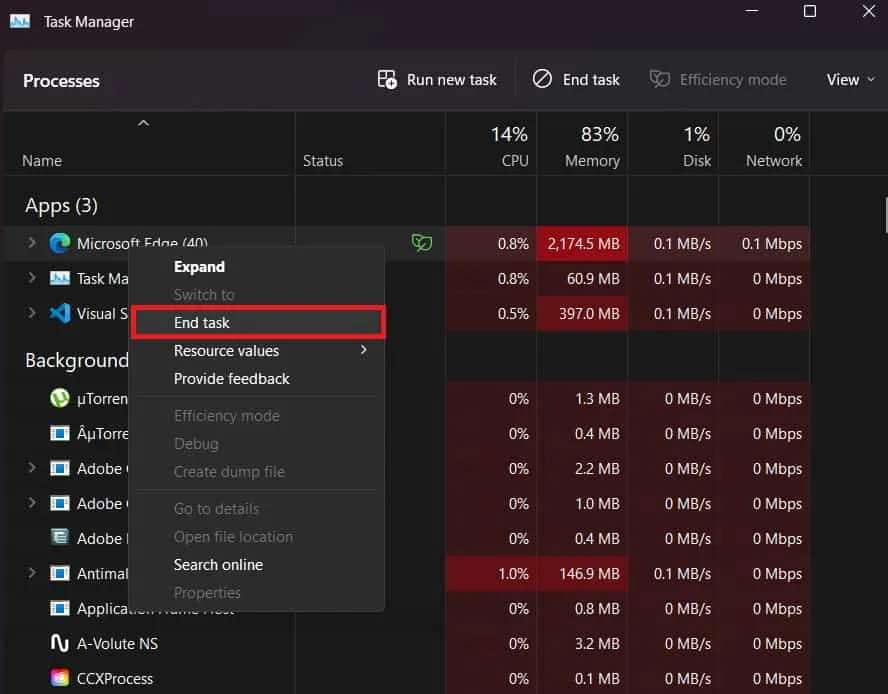
- 對所有不必要運行的進程執行此操作。
檢查遊戲更新
由於某些錯誤或問題,遊戲可能無法運行。因此,我們建議您訪問遊戲商店並檢查最新更新。由於該遊戲最近已在遊戲商店發布,因此開發人員正在努力讓所有人都能更順暢地玩遊戲。
他們正在努力解決玩家報告的問題。這就是為什麼您最好繼續檢查最新更新,因為開發人員可能會發布任何更新來解決遊戲無法運行的問題。
檢查 Windows 更新
確保您使用的是最新的 Windows 版本對您來說非常重要。如果您的系統沒有使用最新的更新,您將面臨各種問題。已經有很多用戶舉報了。所以如果你的系統沒有更新的話,遊戲也將無法正常運行。我們建議您按照下面列出的步驟檢查 Windows 更新。
- 打開設置。
- 選擇Windows 更新選項。
- 現在,單擊“檢查更新”。
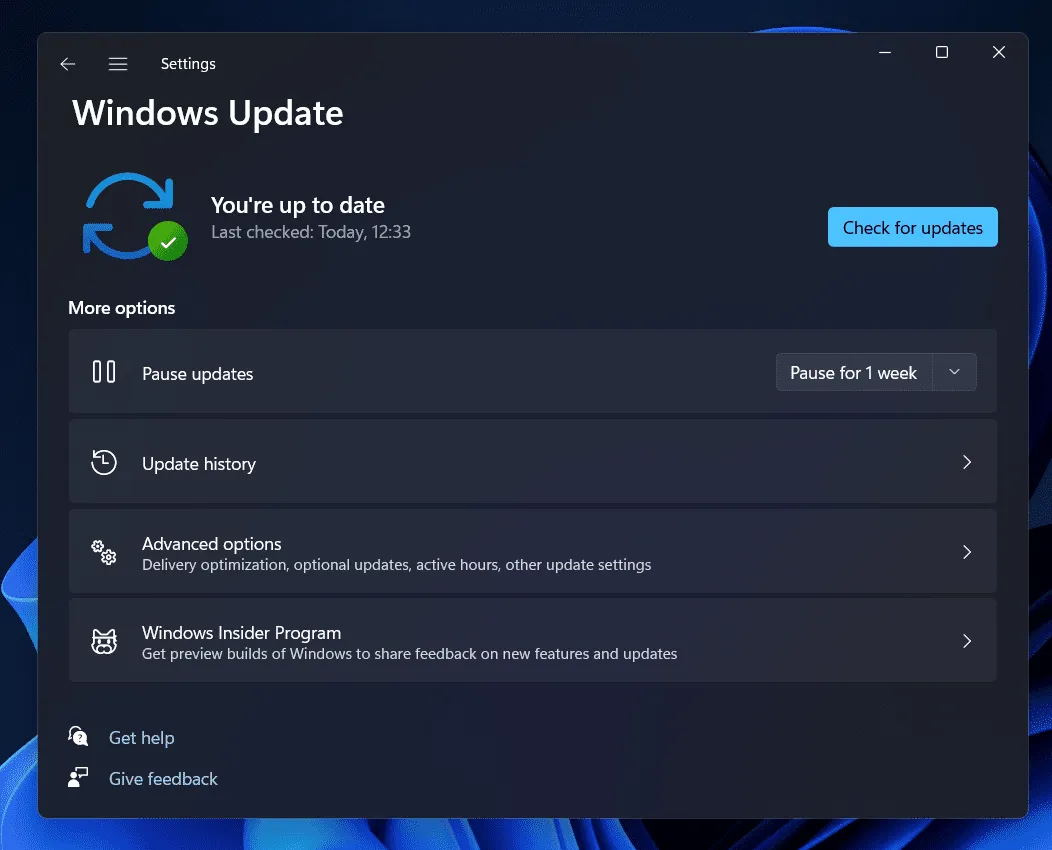
- 如果有任何新的更新可用,請下載並安裝它們。
- 安裝後,重新啟動系統以應用更改。
- 現在,檢查遊戲是否正常運行。
包起來
有很多用戶報告博德之門 3 卡在加載屏幕上。這不是您應該擔心的主要問題。在本指南中,我們列出了您可以解決問題的步驟。我們希望本指南能夠幫助您解決問題。
- 修復:博德之門 3 無法啟動或無法在啟動 PC 上加載
- 解決《全境封鎖 2》崩潰、凍結、加載問題卡住的 8 種方法
- 如何修復 PC 上《FIFA 23》卡在加載屏幕上的問題
- 如何修復 Amazon Prime Video 卡在加載屏幕上的問題
- 修復《使命召喚》手機卡在加載屏幕上的 7 種方法
- 修復《火箭聯盟》在加載屏幕上卡住或凍結的問題
- 如何修復迪士尼+卡在電腦/電視/手機上的加載屏幕上
發佈留言